
Для удобства на всех современных смартфонах управляющие кнопки выведены на экран телефона. Если говорить точнее – на его экраны. А они бывают разные: есть Главный экран, и есть экраны приложений.
Главный экран – это основной экран смартфона, который открывается сразу после разблокировки смартфона, на котором находятся виджеты (поиск Google, погода, часы) и кнопки самых востребованных приложений. Он является отправной точкой доступа ко всем остальным функциям телефона. На Навигационной панели для быстрого перехода на этот экран предусмотрена специальная кнопка «Главный экран» в виде кружочка.
На экране же приложений находятся значки остальных приложений и новых, которые вами были установлены.
А как осуществить быстрый переход на экран приложений на смартфоне Samsung?
На экран приложений можно перейти двумя способами:
- Первый: с Главного экрана сделав свайп вверх или вниз;
- Второй: нажав на «Кнопку экрана приложений» в строчке Избранных приложений.
Обычно кнопка приложений спрятана в настройках телефона, и она отсутствует на Главном экране. Чтобы вынести её на экран нужно осуществить несложную операцию.
Далее мы опишем порядок установки «Кнопки экрана приложений» на Главный экран на примере редакционного смартфона Samsung Galaxy A50 под ОС Android 10.
Инструкция по установке «Кнопки экрана приложений» на Главный экран смартфона Samsung.
1. Находясь на Главном экране нужно коснувшись экрана двумя пальцами свайпом свести их вместе. Либо коснутся пустого места на экране одним пальцем, и удерживать его 2-3 секунды. После этого Вы получите доступ к настройкам изменения Главного экрана.
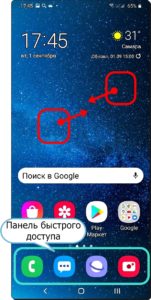
2. В настройках изменений Главного экрана нужно нажать на кнопку «Настройки экрана».
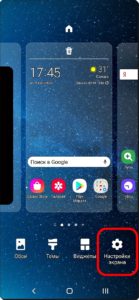
3. В разделе «Настройки экрана» включить переключатель пункта «Кнопка экрана приложений».

Таким образом, мы добавили на Главный экран кнопку, которая позволяет переход на экран приложений.
Для возврата на основной экран телефона нажмите на навигационную кнопку «Главный экран».
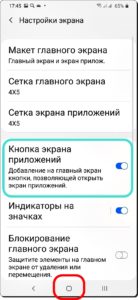
4. Итак, мы видим, что в строчке Избранных приложений (или её ещё называют «Панель быстрого доступа») появилась пятая кнопка в виде пуговицы с 9 точками. Это «Кнопка экрана приложений».
На какой бы странице Главного экрана вы не находились строчка Избранных приложений с кнопкой для перехода на экран приложений будет всегда доступна. На «Панели быстрого доступа» нажмём на эту кнопку.

Вот таким способом мы перешли на экран приложений.









